Як підключити AirPods Max до пристрою
Купуючи нову або навіть стару гарнітуру, багато хто зіштовхується з труднощами підключення, оскільки просто не знає, як синхронізувати пристрій з телефоном, планшетом або комп'ютером. Уникнути таких складнощів допоможуть фахівці інтернет-магазину Stylus, які в деталях розповідають, як підключити Аірподс Макс. Також з нашої статті ви дізнаєтеся про інші корисні нюанси роботи з гарнітурою, зокрема як увімкнути або вимкнути навушники, як перезавантажити.

Як підключити Аірподс Макс до Айфону
Перш ніж приступати до підключення гарнітури, необхідно перепровірити ще раз, яка задіяна операційна система в гаджеті. Повинна стояти остання версія. Отже, щоб оновити ОС в iPhone, достатньо виконати кілька нехитрих кроків: запускаєте меню налаштувань, переходите до підрозділу «Загальні», а тут просто клацніть на полі «Оновлення програмного забезпечення».
Тепер можна переходити безпосередньо до етапу синхронізації AirPods Max з iPhone. Щоб процедура пройшла швидко та успішно, дотримуйтесь прописаних нижче простих рекомендацій:
- Спочатку зніміть блокування на смартфоні.
- Запустіть домашній екран на гаджеті.
- Візьміть футляр Smart Case та вийміть гарнітуру, яку перемістіть ближче до iPhone.
- Зачекайте кілька секунд (вкрай рідко час очікування може досягати 1 хвилини), щоб на екрані мобільного пристрою з'явилося меню швидкого завантаження.
- Автоматичне сполучення девайсів не відбулося? Тоді зайдіть в меню «Налаштування» та виберіть тут підрозділ «Блютуз», де позначте Аірподс.
- Також можливий такий варіант, що на Аірподс не показує миготливий індикатор білого кольору. Тоді слід затиснути і недовго утримувати кнопку «Шумоконтроль» – індикатор повинен заблимати білим кольором. Якщо результату не вдалося досягти, доведеться обнулити пристрій до заводських налаштувань.
- Далі, коли на iPhone з'явиться повідомлення про синхронізацію, просто натисніть кнопку «Підключитися».
- На наступному етапі ви можете виконати налаштування AirPods для подальшої роботи з Siri або відразу зробити тест просторового звуку, натиснувши на кнопку «Послухати як це працює».
- Гарнітура підключена до Айфона, залишилося завершити процес, тапнувши на «Готово».
Важливий момент. Якщо вхід до iCloud виконано, навушники автоматично синхронізуються з іншими пристроями, пов'язаними з хмарним сховищем Apple під вашим особистим ID.
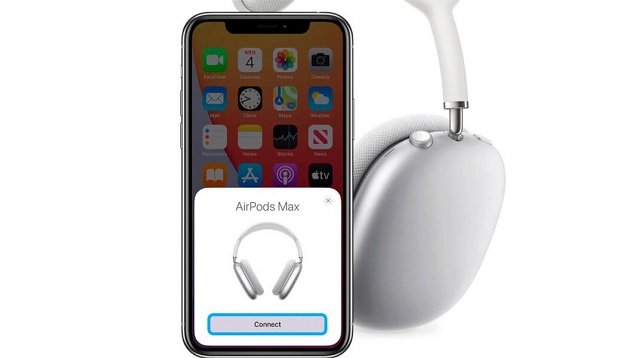
Як підключити AirPods Max до iPad
Далі розберемо навушники Аірподс Макс як підключити до планшетного комп'ютера Apple iPad. І найцікавіше, що синхронізація AirPods Max з iPad повністю ідентична описаному вище варіанту, тобто підключення до iPhone.
Як і в першому варіанті, спочатку слід перевірити ще раз операційну систему і оновити iPadOS до останньої версії, а потім можна приступати до створення пари між гарнітурою і планшетним комп'ютером. Алгоритм дій буде таким:
- Знімаємо блокування гаджета, запускаємо домашній екран.
- Витягуємо Аірподс Макс зі смарт-кейсу і розміщуємо неподалік планшета, щоб утворити пару. Якщо автоматичне створення пари пристроїв не відбулося, переходимо в налаштування, вибираємо «Bluetooth» і вказуємо потрібні навушники. За відсутності миготливого білого індикатора затискаємо та утримуємо кнопку «Шумоконтроль» або виконуємо скидання до заводських налаштувань.
- Як тільки на екрані гаджета з'явиться повідомлення про успішне створення пари, натискаємо «Підключитися».
- Тепер виконуємо налаштування гарнітури для роботи з голосовим помічником. Далі перевіряємо просторове звучання, клацнувши на полі «Послухати як це працює».
- Завершуємо процес синхронізації натисканням кнопки «Готово».
Як підключити Аірподс Макс до Макбука
Багато щасливих власників повнорозмірних Apple-навушників цікавляться, чи можна та як підключити AirPods Max до Макбука. А почати слід з перевірки версії операційної системи MacBook: заходите в головне меню, переходите в налаштування системи, обираєте пункт під назвою «Оновлення програмного забезпечення», натискаєте на «Оновити зараз», якщо для вашого Макбука доступні оновлення ОС.
Відразу нагадаємо, що якщо ви вже синхронізували гарнітуру з Айфоном або Айпадом і виконали вхід до iCloud під особистим Apple ID, ваш Макбук повинен автоматично підтягнути AirPods Max. Розмістіть навушники поруч із комп'ютером, щоб masOS відобразив сповіщення-запит про необхідність підключення Аірподс Макс.

Що робити, якщо з'єднання не відбулося? Спробуйте такий варіант: розмістивши на голові навушники, клацніть на полі «Блютуз» або натисніть на регулятор гучності, розташований у рядку меню Макбука. Перегляньте список пристроїв та виберіть потрібну вам гарнітуру. Пристрій підключений – приємного прослуховування музики та аудіокниг, фільмів та серіалів, відеороликів, спілкування та геймінгу.
Підключення AirPods Max до MacBook вручну
Непоодинокі випадки, коли створити пару навушники-гаджет необхідно виконати ручним способом. Тому розповідаємо покроково, як підключити Аірподс Макс до Макбука вручну:
- Вибираєте головне меню на комп'ютері та відкриваєте розділ «Системні налаштування».
- Знайдіть підрозділ «Bluetooth» і натисніть на нього, оскільки важливо переконатися, що бездротова мережа увімкнена.
- Вийміть із Smart Case навушники, затисніть і утримуйте кнопку шумокерування, доки індикатор не почне блимати білим кольором.
- Тепер у списку пристроїв Bluetooth відобразяться навушники.
- Вам залишилося лише натиснути на «Підключити», щоб завершити процес синхронізації.
Як підключити AirPods Max до Android
Якщо у вас смартфон з операційною системою Android, але при цьому дуже хочеться купити Аірподс Макс від Епл, то не відмовляйте собі та купуйте гарнітуру. Адже навушники Apple AirPods Max можна підключити до Андроїд-пристроїв, достатньо лише дотримуватися наведеної нижче інструкції:
- Крок 1. На пристрої з ОС Android натисніть значок безпроводового з'єднання Bluetooth і утримуйте його. У деяких гаджетах запуск Bluetooth виконується через програму «Налаштування», де слід перейти до розділу «Підключення» і вибрати «Блютуз».
- Крок 2. Коли активували Bluetooth, клацніть на полі «Додати пристрій».
- Крок 3. Тепер на корпусі Аірподс Макс затисніть кнопку шумозаглушення і дочекайтеся, коли індикатор заблимає білим кольором. На цьому етапі навушники мають відображатися у списку доступних пристроїв. Якщо ж AirPods Max не з'явились у списку, слід натиснути на значок «Ще» та вибрати опцію «Оновити».
- Крок 4. Коли на Android-пристрої відобразиться гарнітура, виберіть її і завершіть процес синхронізації.
Корисна інформація. Навушники, які підтримують функцію «Швидке підключення», значно оперативніше формують пару зі смартфоном, планшетом, комп'ютером. Для цього необхідно відкрити чохол з гарнітурою та торкнутися панелі, яка моментально відобразиться на Android-гаджеті.

Управління AirPods Max
Як підключити Аірподс Макс до того чи іншого пристрою з операційною системою iOS чи Android – ви вже знаєте. Але цього недостатньо для комфортної та простої роботи з гарнітурою, необхідно також знати, як відбувається керування AirPods Max.
Як включити
І почнемо, здавалося б, з найпростішого, саме як включити Аірподс Макс. Але це питання цікавить багатьох нових власників гарнітури, адже на корпусі девайса не передбачена звична кнопка включення/виключення.
Отже, щоб увімкнути AirPods Max, необхідно витягти навушники зі Smart Case і надіти на себе. Якщо підключення вже здійснено, пристрій запуститься автоматично. В іншому випадку вам знадобиться скористатися описаними нами вище порадами, як підключити Аірподс Макс до Айфону, Аймаку, Макбуку та Андроїд-гаджетів.
Як вимкнути
Тепер логічно виникає друге питання, як вимкнути AirPods Max, якщо відповідна кнопка увімкнення/вимкнення відсутня. Підніміть над вухом одну з амбушюр або повністю відсуньте її – навушники припинять відтворення. Зніміть навушники та зачекайте кілька хвилин – гарнітура піде в режим сну. Ну, а щоб повністю вимкнути, то просто помістіть Аірподс Макс у фірмовий чохол.
Як перезавантажити
Іноді виникають такі ситуації, коли не вдається синхронізувати навушники із гаджетом. І тоді не обійтися без перезавантаження гарнітури. Але як перезавантажити Аірподс Макс? Розповідаємо далі.
- Переверніть «догори» навушники Apple.
- Одночасно затисніть кнопку шумозаглушення та коронку Digital Crown.
- Зачекайте, допоки індикатор почне блимати жовтим.
- Відпустіть затиснуту коронку та кнопку шумозаглушення.
- Зачекайте 30 секунд, після чого розпочнеться перезавантаження AirPods Max.

Якщо ж виконані маніпуляції не допомогли і поєднання пристроїв не відбулося, тоді доведеться вдатися до більш радикальних заходів, а саме до скидання гарнітури до заводських налаштувань. Щоб ви не переживали і не боялися припуститися помилки, наведемо покрокову інструкцію скидання Аірподс Макс до заводських налаштувань:
- Перевірте рівень заряду акумулятора. У разі потреби виконайте підзарядку.
- «Догори ногами» переверніть «вуха» та одночасно затисніть коронку Digital Crown і кнопку шумозаглушення.
- Через секунд 15 індикатор на корпусі гарнітури повинен почати блимати білим кольором, що означатиме виконане скидання до заводських налаштувань.
- Тепер AirPods Max можна спробувати повторно синхронізувати з iPhone, iPad, MacBook або Android-пристроєм.
Ми детально розповіли, як підключити Аірподс Макс до iOS та Android-пристроїв. Сподіваємось наші поради допоможуть вам швидко та легко синхронізувати навушники з іншими гаджетами. Також ви тепер знаєте, не тільки як підключити, але і як включити Аірподс Макс, вимкнути та перезавантажити, щоб робота з гарнітурою була максимально простою та комфортною. Якщо ви тільки плануєте купити AirPods Max, переходьте в наші каталоги і вибирайте собі найбільш підходящий варіант. Тим більше, що техніка Apple на сайті Stylus.ua представлена у широкому асортименті, а купити товар можна навіть у кредит чи розстрочку.
Не забудьте підписатися на наші розсилки новин і канал у Телеграмі, щоб отримувати ще більше корисної та цікавої інформації, слушних порад, докладних оглядів товарів.
Автор: Яна Мусієнко, копірайтер Stylus
ЧИТАЙТЕ ТАКОЖ: